Как удалить все данные с iPad?
Хотите купить новый iPad? Если у вас есть iPad, но вы хотите обновить свою модель, то данная статья для вас. На планшете хранится множество информации и необходимых приложений, и не хочется это всё терять при покупке нового гаджета. Можно всю информацию со старого планшете перенести на новый. Также перед тем, как отдать кому-то старый iPad следует удалить с него всю информацию так, чтобы она не была удалена в последующем на вашем новом гаджете. Часто бывают такие случае, что при сбросе iPad к заводским настройкам все данные удаляются с iCloud. Для того, чтобы такого не произошло воспользуйтесь советом ниже.
Сброс iPad до заводских настроек.
- Перед тем, как вы решили удалить с iPad все данные, сделайте резервное копирование. Через iTunes на компьютер или с помощью Finder, если используете новую macOS.
- Также можно включить резервное копирование в iСloud. Для этого зайдите в «Настройки» → «Apple ID» → «iСloud». Активируйте ползунок возле пункта «Резервная копия в iСloud» и кликните «Создать резервную копию».
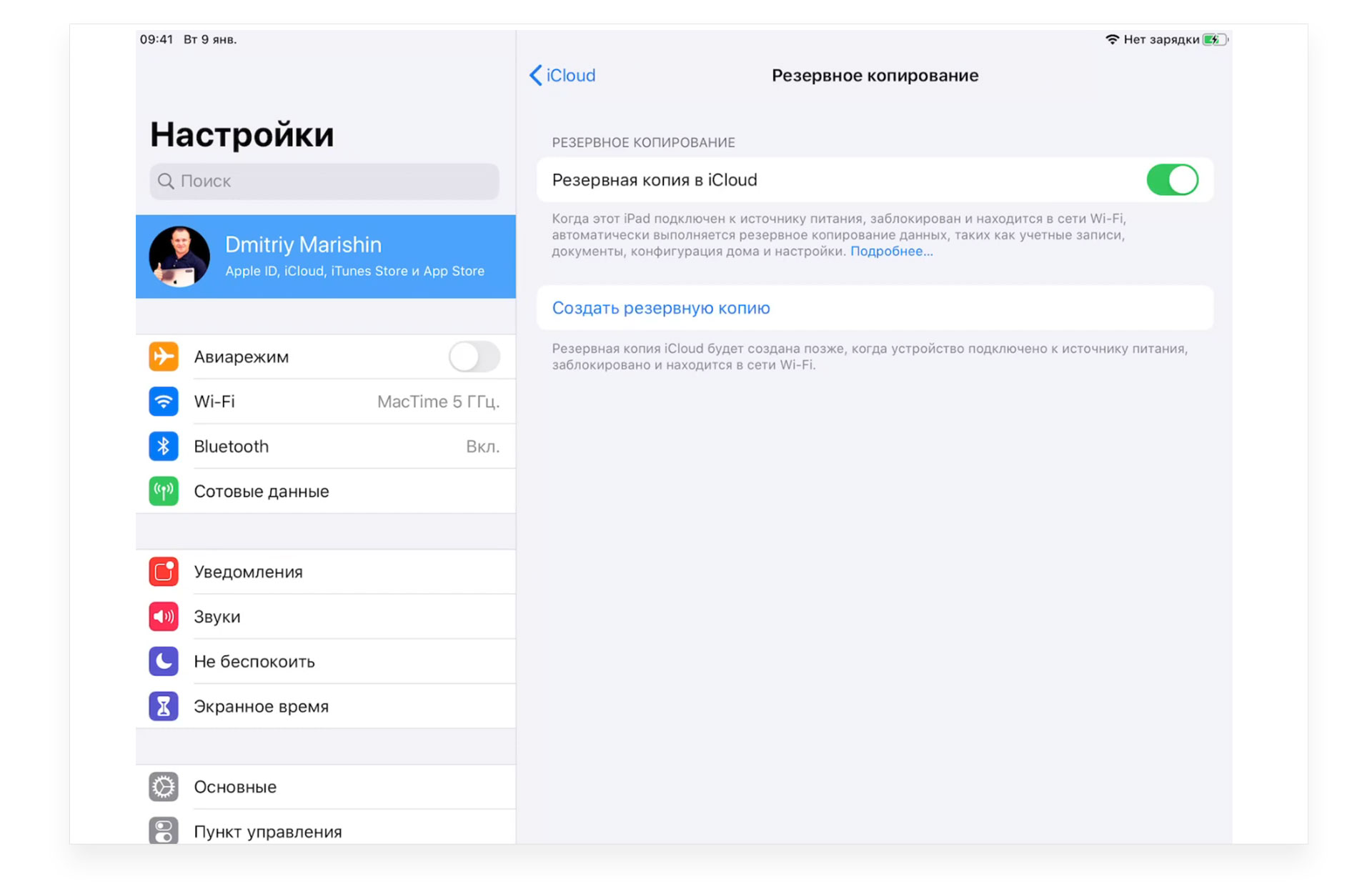
- После этого можно приступать к удалению данных в iPad.
- Выключите функцию «Локатор» или «Найти iPad». В разных версиях прошивки она будет по-разному называться. Для этого необходимо будет ввести данные вашего Apple ID. Если вы забыли логин или пароль от своего идентификатора, то ознакомьтесь с другой статьёй по ссылке.
- Далее в меню «iСloud» пролистайте в самый низ и нажмите «Выйти».
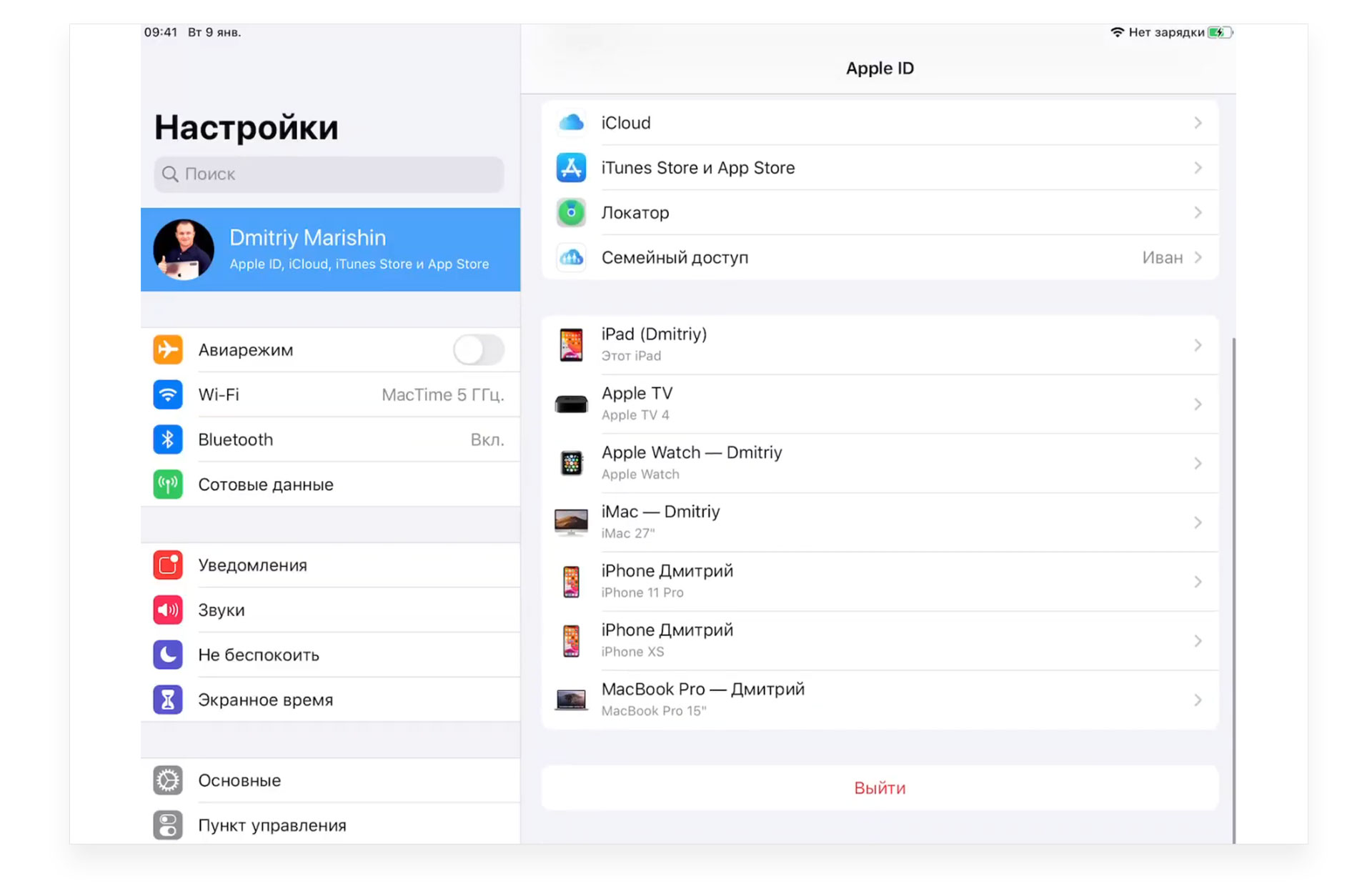
- После этого появится всплывающее окно, в котором вы сможете выбрать, сохранять ли данные на планшете. Если вы хотите отдать iPad пустым, без ваших личных файлов, то выключите все ползунки и кликните «Выйти».
- Начнётся копирование данных в облако. Также сброс настроек можно делать и на iPhone.
- После этого перейдите в раздел «Основное» → «Сброс». Появятся различные варианты сброса. Чтобы полностью стереть все данные и сбросить планшет до заводских настроек следует выбрать пункт «Стереть контент и настройки». Выберите его и снова кликните «Стереть».
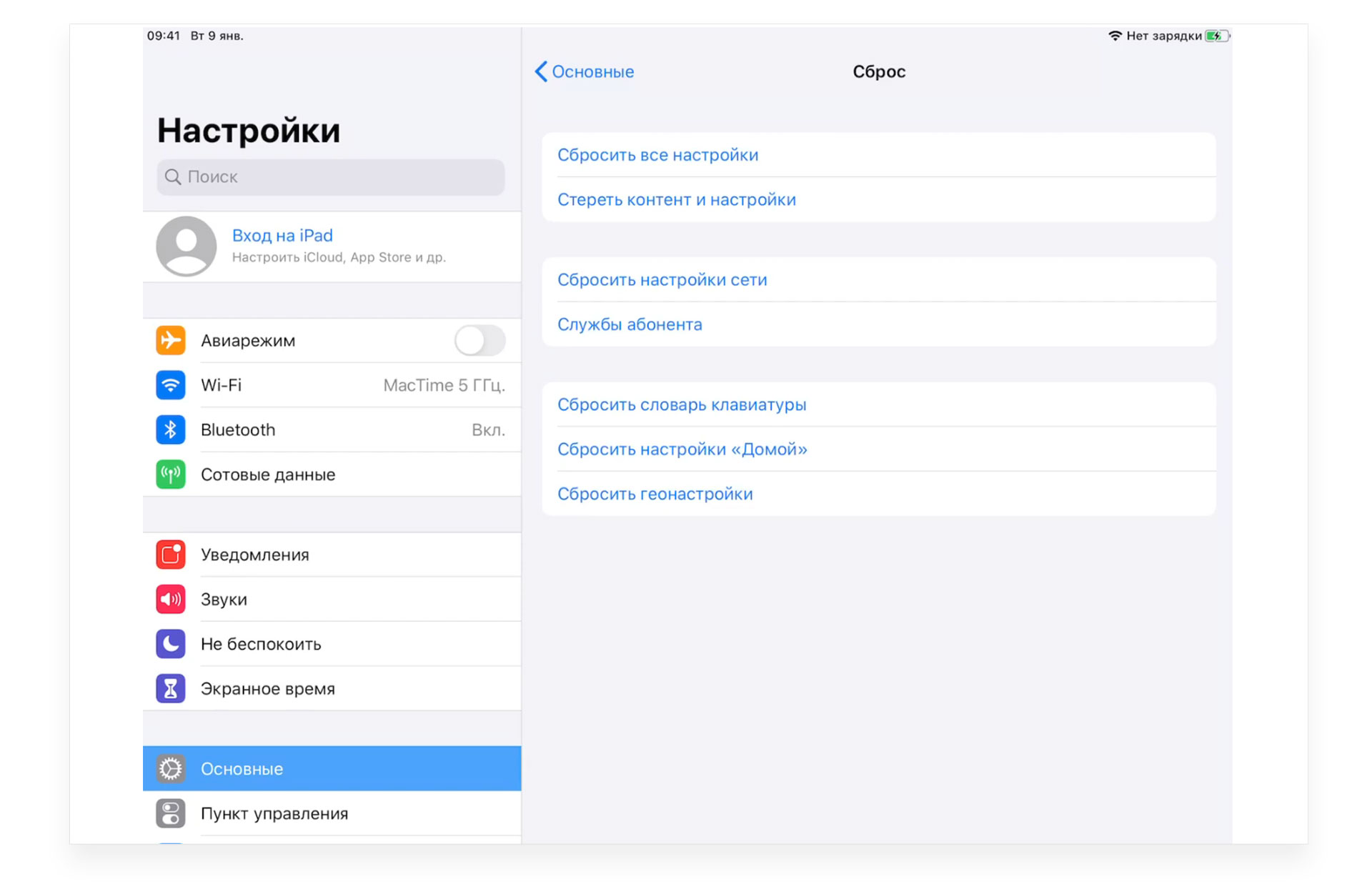
- После этого начнётся сброс настроек. После завершения процедуры вы увидите экран активации и сможете заново включить планшет, как новый.
Удаляйте с iPad все данные безопасно и используйте свои файлы на новых устройствах.
У вас есть MacВook или iMac? Специально для вас мы создали онлайн-марафон по настройке полезных сервисов на Mac: узнайте за 8 простых занятий, как быстро настроить Apple ID, iCloud и другие сервисы на Mac, обезопасить свои пользовательские данные, оптимизировать хранилище iCloud и пр.
- Это быстро: вам не придется искать в Ютубе инструкции по настройке.
- Это просто: вы увидите каждый шаг на экране, с подсказками на понятном языке.
- Это удобно: вы получите полезные навыки, не вставая с удобного кресла.
Остались вопросы?
Позвоните нам
Напишите нам
Приходите к нам
Что дальше?
Поделиться:






